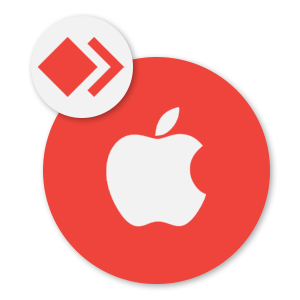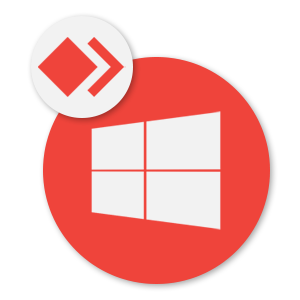In deze uitleg hebben we een stappenplan gemaakt voor het toevoegen van productcategorieën.
Stap 1
Login op het beheers gedeelte.
Stap 2
Ga met je muis over “Producten” en klik op “Categorieën”
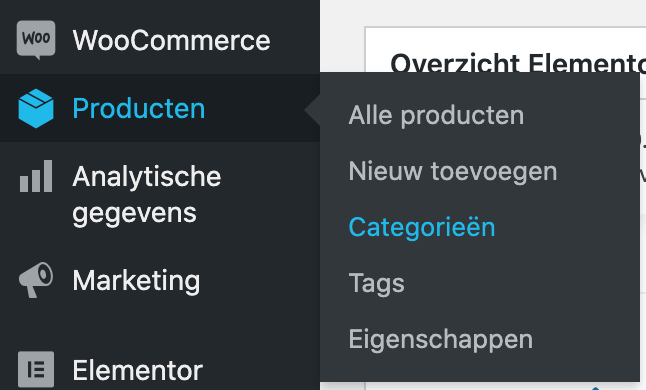
Stap 3
Ga met je muis over de categorie en klik op “Bewerken”.
Pas de gegevens aan die je wilt wijzigen.
Stap 4
Sla de categorie op door op de knop “Bijwerken” te klikken
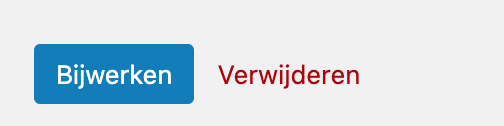
Uitleg van de velden
Naam
De naam van de categorie zal worden getoond in bijvoorbeeld het menu, maar ook bij de detailinformatie bij het product. Zorg dus voor een nette en duidelijke naam.
Slug
De slug is de link van de categorie. Deze is niet verplicht om in te vullen.
Hoofdcategorie
Als u een categorie als hoofdcategorie wilt toevoegen hoeft u hier niets mee te doen. Wilt u een subcategorie toevoegen. Selecteer dan in de dropdown de categorie waar uw nieuw aan te maken categorie onder moet vallen
Omschrijving
De omschrijving van de categorie wordt vaak gebruikt bij de categorieweergave in uw webwinkel. Vul hier een pakkende omschrijving in en houd rekening met de zoekmachine vriendelijkheid van de tekst.
Weergavetype
Als u een de weergave wilt forceren kunt u hier het weergavetype selecteren.
Thumbnail
De thumbnail is de afbeelding die gebruikt kan worden in de categorieweergave in uw webwinkel. In sommige gevallen kan deze afbeelding ook gebruikt worden voor bijvoorbeeld de achtergrond van de categorie naam in de webwinkel.